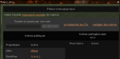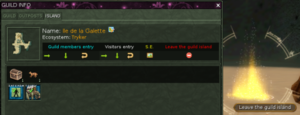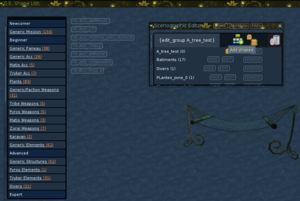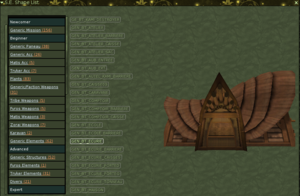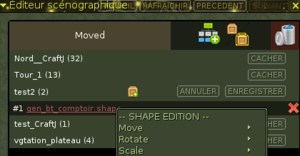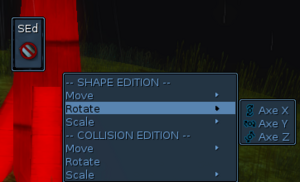De EncyclopAtys
L'éditeur scénographique est utilisé pour personnaliser une Ile de Guilde, mais est aussi disponible via les bornes oranges, situées près des capitales.
Il est aussi appelé "Pocket Worlds Creator" ou "PoWo Creator".
Personnaliser une Ile de Guilde
SE c'est l'entrée vers l'Editeur scénographique, dans la barre d'outil de la fenêtre Ile (HRP: via G, qui ouvre/ferme la fenêtre Guilde, voir la partie bleue, blanche, jaune et rouge) une fois qu'on est sur une Ile de Guilde. En rouge, quitter l'ile de guilde, le bouton SE est à sa gaucheCliquer sur ce SE ouvre une seconde fenêtre (oui, pour le moment cela a l'air roots, attends un peu) :
les 3 icônes en haut à droite: ajout d'un groupe (d'objets), cache/masque les collisions, reset (effacera tous les objets et groupes de l'Ile).
On voit dessous quelques tests: le 1er comporte 32 objets, le second 13, chaque groupe est sur sa ligne et a 3 boutons: Cacher Editer Retirer.
Maintenant, voyons ci-dessous les deux fenêtres, avec quelques tests : les Batiments ont 17 objets, Divers 1, chaque groupe est sur sa ligne et a 3 boutons : Hide Edit Remove.
On peut fermer la fenêtre Guilde / Ile (touche G).
Un petit test
Créer un groupe, le nommer (ici test2, mieux vaux le nommer selon le lieu, genre "arbres nordest"). Il apparaît alors dans la liste, l'EDITER et la ligne se transforme (editer retirer sont cachés, une icône apparaît) et c'est cette petite icône jaune qui ouvre la superbe (nouvelle) fenêtre de choix d'objet - avec aperçu au survol - nommée SE Shape List :Il est préférable de fermer la fenêtre Ile de guilde maintenant (touche G).
On va ajouter ici des arbres (à gauche: Plants).
Aller sur le lieu voulu, choisir un arbre (la fenêtre SE Shape List se réduit automatiquement), ne pas cliquer trop rapidement, puis faire 2 clics pour poser 2 arbres et clic droit pour sortir.
La croix rouge à droite pour effacer ceux en trop. Sauver.
- Pour déplacer un truc, le plus simple est d'aller au nouveaux lieu et de l'attirer à soi, soit sur l'objet (en scène) soit sur la liste (plus pratique quand on en a 2 ou 3 qui sont proches)
- Réduire la taille, sans déformer : Sauver (dès qu'on lâche, ça s'applique, regarder l'effet produit quand on bouge la main). Puis menu Shape Edition / Scale / Axes X & Y Z clic gauche pour sortir.
- Rotate / Scale / Z est utile.
- On ne peux pas créer de groupe dans un groupe. Quand on édite un groupe, les autres sont masqués. On ne peux pas utiliser les groupes pour déplacer un groupe d'objets. On ne peux pas renommer de groupe ou d'item dans la liste (gênant ca).
Notes, liens...
- Découverte d'iles de guilde utilise aussi cet éditeur
- toutes les images sont sous atys:category:SEd
- sur le forum
- L'éditeur Scénographique est disponible !, décembre 2016.
- Annonce officielle du Patch de l'année de Jena 2602 (Patch 3.5.0 - 08/02/2019), qui annonce les îles de guildes
- Discussion autour de l'Éditeur scénographique et de l'Éditeur de scénarios, de Décembre 2016
- Vers Pocket Worlds (de juillet 2018), qui présente ARK et parle aussi un peu de Ring (Forge).
Le Ring
C’était une technologie, de type Karavan, que je n'ai jamais connu [1] car disparue depuis des lustres.
HRP : On en trouve des traces ici (une ex dans les images) et ailleurs. Les nouvelles fonctionnalités présentées sur cette page, sont issues de développements récents, et la version actuelle de ARK n'est plus du tout la même [2].
Voir une vidéo "Ryzom Ring Scenario Editor Open Source MMORPG" de 2010 https://www.youtube.com/watch?v=fQFCFRlrW5o